Les enseignants ont la possibilité de copier les devoirs dans Classroom. Faire copie également les pièces jointes du module complémentaire contenues dans les devoirs. Cela permet aux enseignants de gagner beaucoup de temps lorsqu'ils créent des devoirs pour plusieurs ou pour de nouvelles sections chaque année scolaire.
Lorsqu'un enseignant copie un devoir dans Classroom,
L'attribution comporte des requêtes courseId, itemId et attachmentId différentes
par rapport à l'attribution d'origine.
Comment copier du contenu
Les sections suivantes décrivent comment les enseignants peuvent copier des devoirs dans Classroom.
Copier un cours
Lorsque vous copiez un cours, tous les devoirs qu'il contient sont copiés dans la sous forme de brouillons. L'enseignant peut ensuite publier les devoirs pour les élèves. inscrits au nouveau cours. Un élève peut être inscrit au cours d'origine et le cours copié. Cela peut se produire lorsqu'un élève est retenu ou qu'il reprend une .
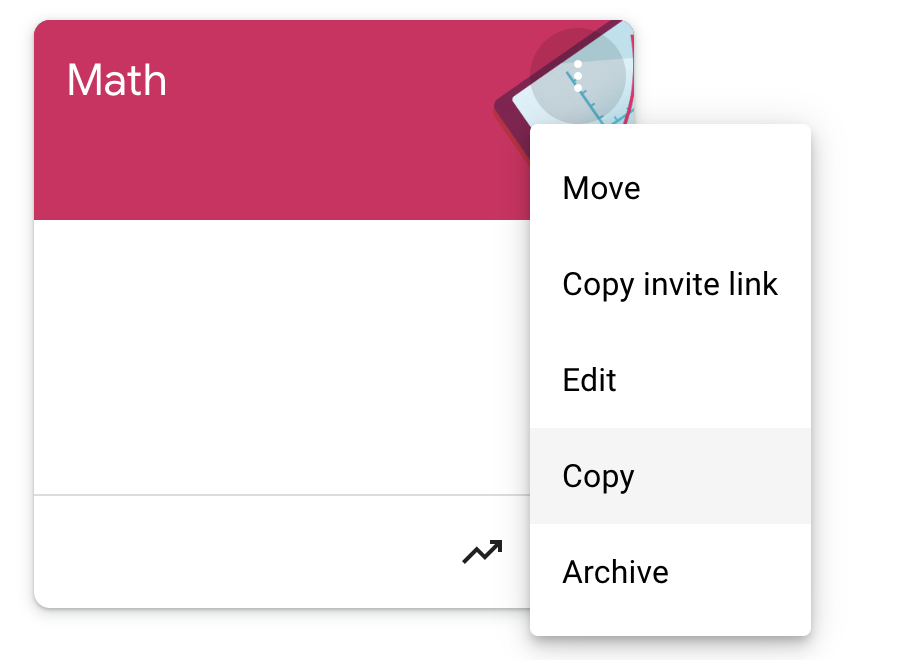
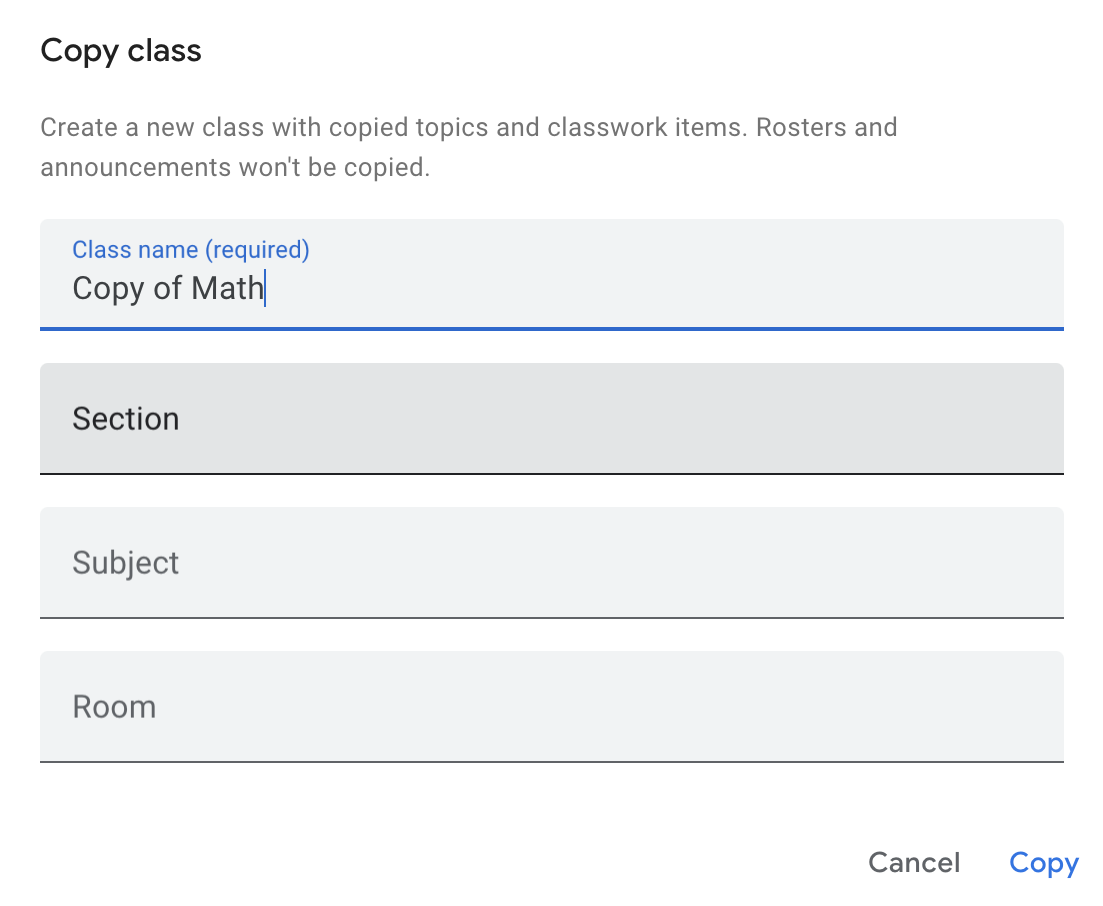
Figure 1. Les enseignants peuvent copier les cours en accédant aux points verticaux en pointillés dans Classroom et en cliquant sur Copier. Ensuite, L'enseignant peut spécifier les détails du cours dans le pop-up et le copier.
Publier un devoir dans plusieurs cours
Un enseignant peut publier un devoir dans plusieurs cours via la page de création d'un devoir. il est possible qu'un étudiant soit inscrit à la fois cours.
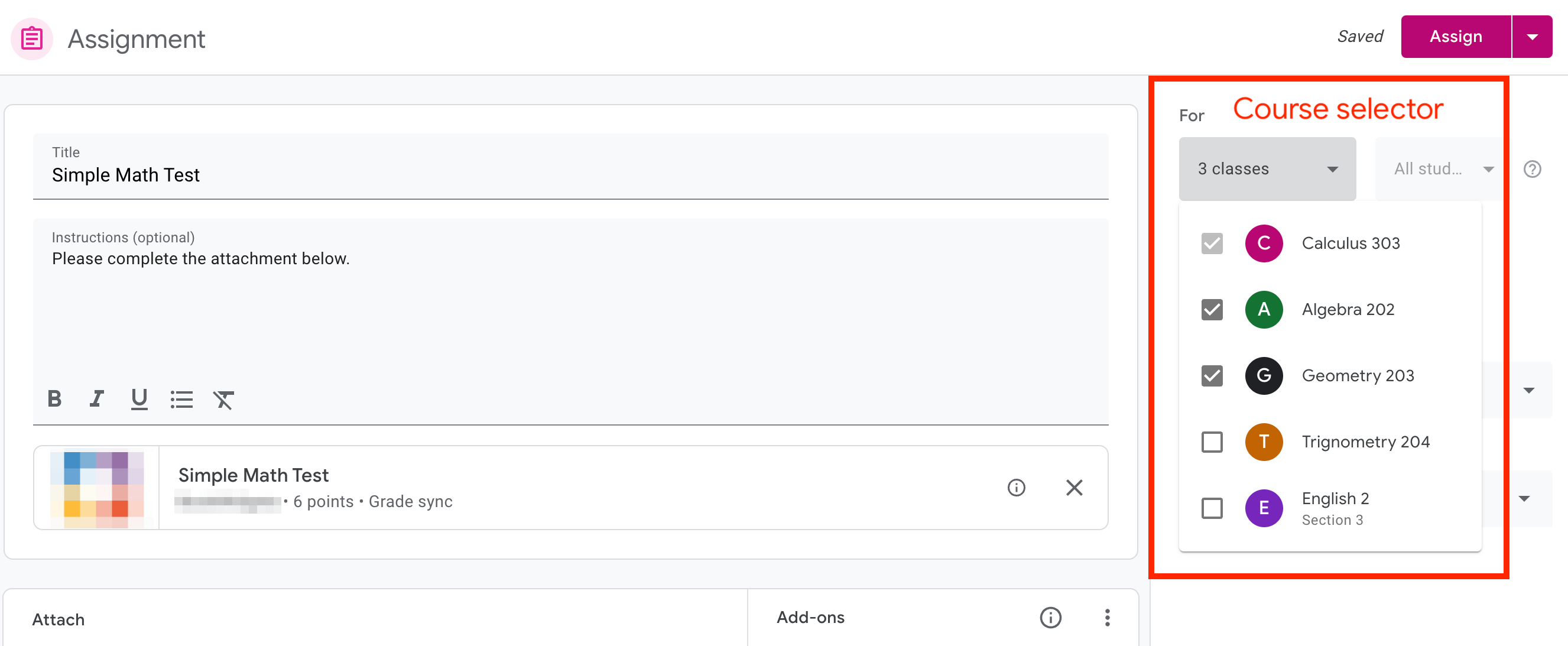
Figure 2. Les enseignants peuvent publier un devoir dans plusieurs cours en en cliquant sur le menu déroulant dans la barre latérale de la page de création du devoir et en sélectionnant plusieurs cours.
Réutiliser un post
Un enseignant peut réutiliser un post en accédant à l'onglet Travaux et devoirs et en cliquant sur Créer : Dans le menu déroulant, ils peuvent cliquer sur Réutiliser le post pour sélectionner un cours. puis sélectionnez le devoir à réutiliser.

Figure 3. Les enseignants peuvent réutiliser un post depuis la Dans l'onglet Travaux et devoirs, cliquez sur Réutiliser le post.

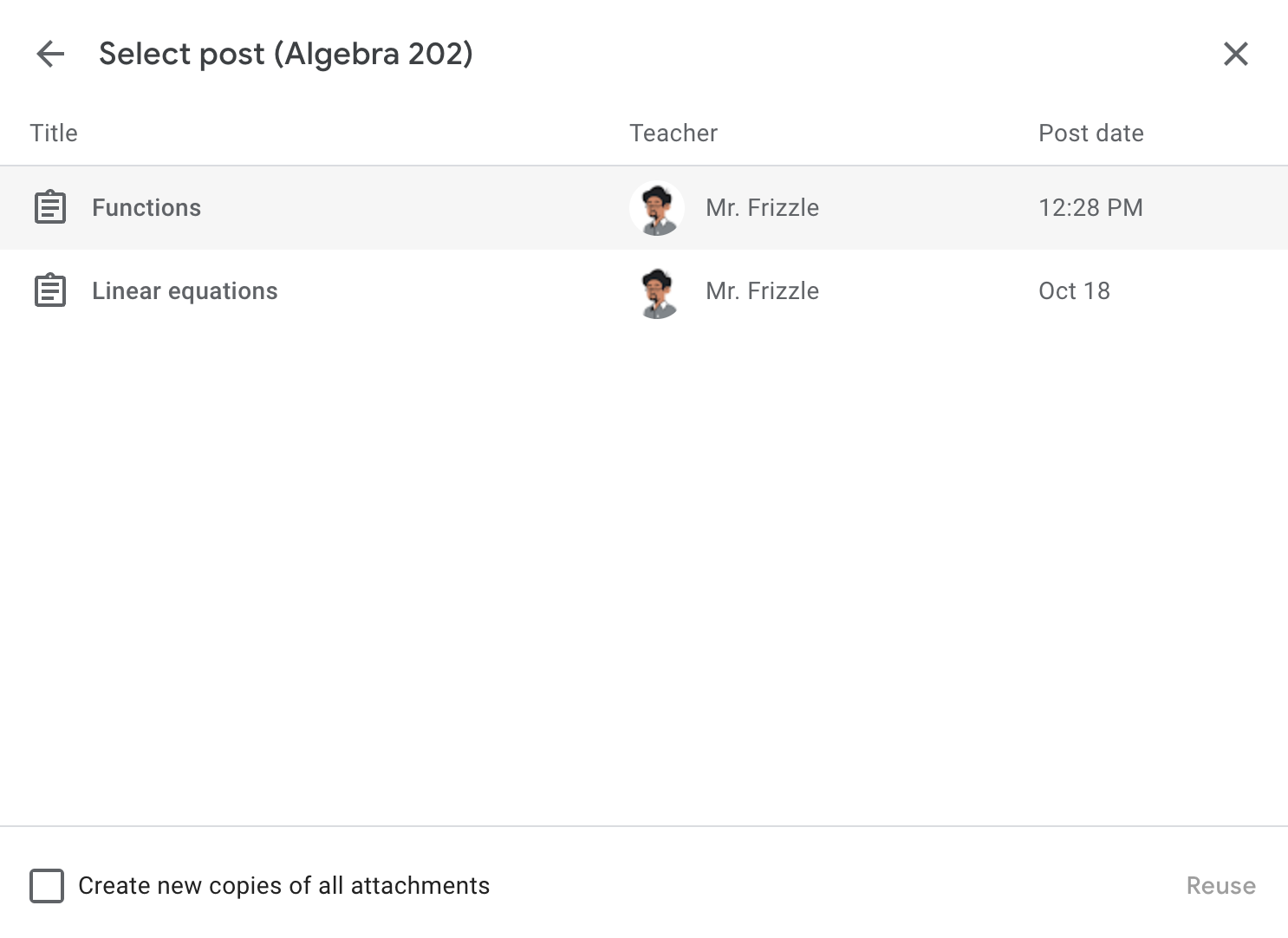
Figure 4. Après avoir cliqué sur Réutiliser le post, les enseignants peuvent sélectionner un cours et le qu’ils souhaitent réutiliser.
Comportement attendu
Lorsqu'un cours ou un devoir est copié, le même élève peut se voir attribuer en pièce jointe d'un module complémentaire. Le comportement recommandé pour dans le devoir copié doivent être:
- Assurez-vous que les enseignants peuvent toujours prévisualiser la pièce jointe dans le
teacherViewUriSi votre module complémentaire nécessite une licence et que l'enseignant n'a pas configurer correctement un cours copié, afficher un message convivial informant les utilisateurs à l'enseignant quelle est le plan d'action approprié. Au minimum, les enseignants ne doivent pas voir de page d'erreur dans l'iFrame. - Assurez-vous que les élèves voient une nouvelle pièce jointe de module complémentaire dans le
studentViewUri. Pour les pièces jointes de type activité, cela signifie que la pièce jointe est incomplètes et que l'élève ne devrait voir aucune de ses réponses d'un autre cours. Si votre module complémentaire ne permet pas au même élève deux fois la pièce jointe, affichez un message descriptif décrivant la pièce jointe scénario ou un chemin pour résoudre le problème. Pour les pièces jointes liées au type de contenu : c'est-à-dire présenter le contenu à l'élèvestudentViewUriÀ tout moment, les élèves ne doivent pas voir de page d'erreur. dans l'iFrame. - Assurez-vous que les enseignants voient le devoir envoyé par l'élève à partir du devoir copié
dans
studentWorkReviewUri. L'enseignant ne devrait pas voir envoyé par un élève pour la pièce jointe d'un autre cours. Tout au plus les enseignants ne doivent pas voir de page d'erreur dans l'iFrame.
iFrame de la vue enseignant
Lorsqu'un enseignant lance le teacherViewUri, le attachmentId est envoyé en tant que
en plus de courseId, itemId, itemType et
login_hint (si l'utilisateur a déjà autorisé votre application) attachmentId
permet d'afficher la pièce jointe appropriée dans l'iFrame.
Si vous n'avez pas d'enregistrement des paramètres de requête sur teacherViewUri, vous
Vous pouvez utiliser l'objet CopyHistory de la ressource AddOnAttachment pour
identifier le devoir d'origine. Vous pouvez ensuite afficher la pièce jointe
dans teacherViewUri.
iFrame de la vue élève
Lorsqu'un élève lance l'studentViewUri, attachmentId est envoyé en tant que
en plus de courseId, itemId, itemType et
login_hint (si l'utilisateur a déjà autorisé votre application) Pour afficher
studentViewUri lorsqu'un devoir ou un cours est copié, utilisez deux paramètres:
attachmentId, qui peut être récupérée à partir de l'URL de la requête.submissionId, qui peut être récupérée en appelant la méthodecourseWork.getAddOnContext,courseWorkMaterials.getAddOnContextouannouncements.getAddOnContextbasée sur l'itemTypeet la lecture l'objetStudentContext.
Le attachmentId est un identifiant unique pour le rattachement. La
Toutefois, l'unicité de submissionId n'est pas garantie. Par conséquent, une copie ou
l'attribution réutilisée a un attachmentId différent, mais submissionId peut
restent inchangées. Lorsque l'élève lance le studentViewUri, vous pouvez afficher
la pièce jointe en identifiant le travail de l'élève à partir d'une clé composite du
attachmentId et submissionId.
Si le studentViewUri est affiché uniquement en fonction de submissionId, vous risquez
montrer à l'élève son devoir dans un autre cours, car le
L'unicité de submissionId n'est pas garantie.
Comme indiqué précédemment, si vous ne parvenez pas à identifier le attachmentId, vous pouvez utiliser la méthode
CopyHistory dans la ressource AddOnAttachment pour identifier
l'attribution d'origine et ses paramètres de requête.
iFrame permettant d'examiner les devoirs des élèves
Lorsque l'enseignant lance studentWorkReviewUri, attachmentId et
Les submissionId sont envoyés en tant que paramètres de requête en plus des courseId et
itemId et itemType. Vous pouvez utiliser ces paramètres de requête pour récupérer
Ressource AddOnAttachment ou CopyHistory si vous ne parvenez pas à l'identifier
le attachmentId fourni. Cela vous permet de rechercher le devoir d'un élève à l'aide de
une clé composite de attachmentId et submissionId.
